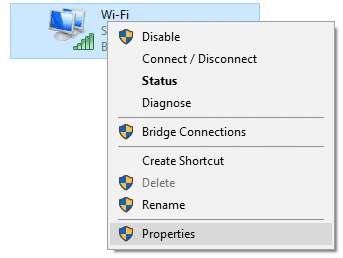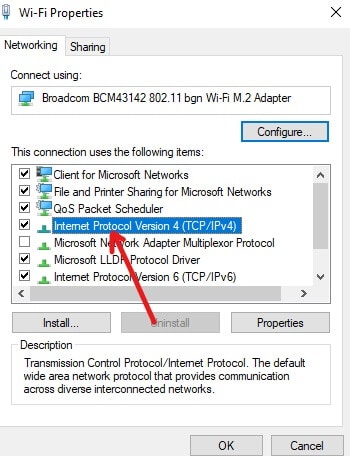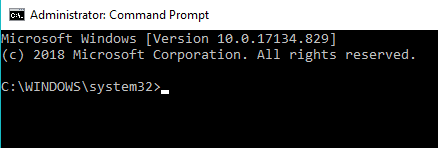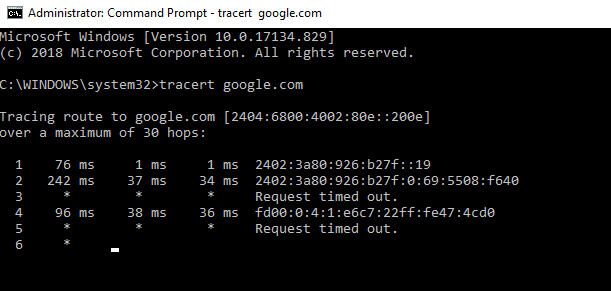我们所有人使用的互联网服务由互联网服务提供商 ( ISP ) 控制和提供,ISP 是一个提供访问、使用和参与互联网服务的组织。它可以以多种形式组织,如商业形式、社区所有、非营利和私有。
互联网服务提供商甚至可以阻止它想要的任何网站。这背后可能有很多原因,例如:
- 该国当局已命令ISP(ISPs)为其国家/地区屏蔽某些特定网站,因为它们可能包含一些可能损害
- 该网站包含一些具有版权问题的材料。
- 该网站违反该国的文化、传统、信仰和
- 该网站通过出售用户信息来赚钱。

不管是什么原因,您可能仍想访问该站点。如果是这样,那怎么可能?
因此,如果您正在寻找上述问题的答案,您将在本文中找到答案。
是的,由于政府的互联网专制或其他原因,有可能访问被ISP阻止的站点。(ISP)此外,解除对该网站的封锁将是完全合法的,并且不会违反任何网络犯罪法。所以,事不宜迟,让我们开始吧。
修复(Fix)此站点已被(Site Has Been)您的 ISP(Your ISP)阻止
1.更改DNS(1. Change the DNS)
这里,DNS代表“域名服务器”。当您输入一个网站的URL时,它会转到充当计算机电话簿的DNS ,它提供该网站的相应 IP 地址,以便计算机了解它必须打开哪个网站。(DNS)因此,基本上,要打开任何网站,主要在于DNS设置,默认情况下, DNS设置由ISP(ISPs)控制。因此(Hence),ISP可以阻止或删除任何网站的 IP 地址,当浏览器无法获得所需的 IP 地址时,它就不会打开该网站。
因此,通过将您的ISP提供(ISP)的 DNS 更改(changing the DNS)为某些公共域名服务器(如Google),您可以轻松打开一个被您的ISP阻止的网站。
要将您的ISP提供的(ISP)DNS更改为某些公共DNS,请按照以下步骤操作。
1.在Windows搜索栏中键入设置并打开它。(Settings)

2. 点击网络和(Network & )互联网(internet)。

3. 在更改您的网络设置(Change your Network setting)下(s),单击更改适配器选项(Change adapter options)。

4.右键单击(Right-click)您选择的适配器,将出现一个菜单。
5. 单击菜单中的属性(Properties)选项。
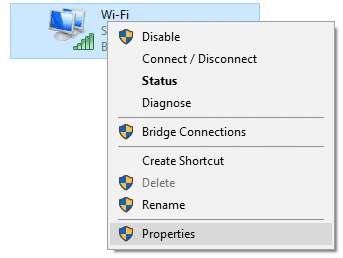
6. 从出现的对话框中,单击Internet Protocol Version 4 (TCP/IPv4).
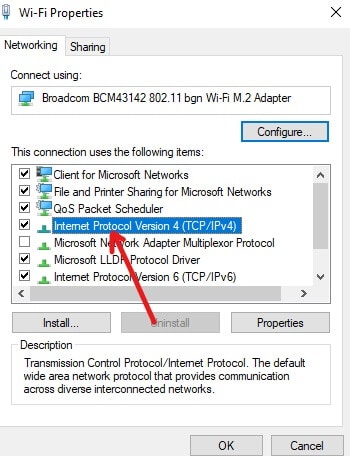
7. 然后,单击属性。(Properties.)

8. 选择选项使用以下 DNS 服务器地址(Use the following DNS server addresses)。

9. 在首选 DNS 服务器(Preferred DNS server)下,输入8.8.8。

10. 在备用 DNS 服务器(Alternate DNS server)下,输入8.4.4。

11. 单击确定。(OK.)
完成上述步骤后,转到任何浏览器并尝试打开以前被阻止的网站。如果没有任何反应,请尝试下一个方法。
2.使用IP地址而不是URL(2. Use an IP address instead of the URL)
互联网服务提供商只能阻止网站的URL,而不能阻止其 IP 地址。因此,如果一个网站被ISP阻止但您知道它的 IP 地址,而不是在浏览器中输入其URL,只需输入其IP 地址(IP address),您就可以访问该网站。
但是,要发生上述情况,您应该知道您尝试打开的网站的 IP 地址。有许多在线方法可以获取任何网站的 IP 地址,但最好的方法是依靠您的系统资源并使用命令提示符获取任何网站的确切 IP 地址。
要使用命令提示符获取任何URL的 IP 地址,请执行以下步骤。(URL)
1.从搜索栏中打开命令(Command )提示符。(Prompt)

2.从出现的菜单中单击以管理员身份运行选项。(Run as administrator)
3. 单击是(Yes)按钮,将出现作为管理员的命令提示符。
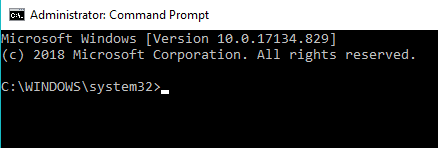
4. 在命令提示符下键入以下命令。
tracert + URL whose IP address you want to know (without https://www)
示例(Example):tracert google.com

5. 运行命令,将显示结果。
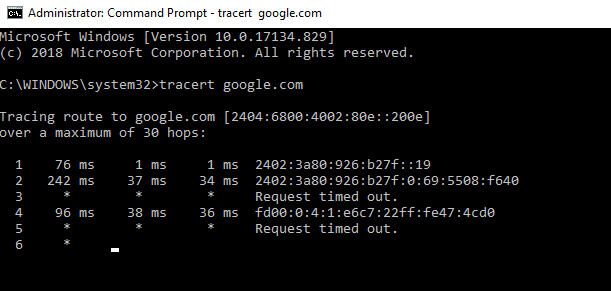
5. 将出现类似于URL的 IP 地址。复制 IP 地址,将其粘贴到浏览器的地址栏中,然后按 Enter 按钮。
完成上述步骤后,您将能够修复此站点已被您的ISP阻止的错误。
3.尝试免费和匿名代理搜索引擎(3. Try free and anonymous proxy search engines )
匿名代理搜索引擎是用于隐藏您的 IP 地址的第三方站点。这种方法似乎不安全,并且大大减慢了连接速度。基本上(Basically),它隐藏了 IP 地址,并提供了一种访问被您的互联网服务提供商阻止的网站的解决方案。您可以使用一些流行的代理站点来访问被您的ISP阻止的站点,例如 Hidester、hide.me等。
获得任何代理站点后,您需要将其添加到浏览器中才能访问被阻止的站点。
要将代理站点添加到Chrome浏览器,请按照以下步骤操作。
1. 打开谷歌浏览器。(Google Chrome.)

2. 点击右上角的三个垂直点(three vertical dots)。

3.从出现的菜单中单击设置选项。(Settings)

4. 向下滚动并单击高级选项。(Advanced option.)

5. 在系统(System)部分下,单击打开代理设置(Open proxy settings)。

6. 将出现一个对话框。单击(Click)LAN(LAN settings )设置(.)选项。

7. 将出现一个弹出窗口。选中为 LAN 使用代理服务器(Use a proxy server for your LAN)旁边的复选框。

8. 选中绕过代理服务器以获取本地地址(Bypass proxy server for local addresses)旁边的复选框。

9. 单击确定(OK)按钮。
完成上述步骤后,代理站点将添加到您的Chrome浏览器中,现在您可以取消阻止或访问任何被阻止的站点。
另请阅读:(Also Read:) 在办公室、学校或学院被屏蔽时解除对 YouTube 的屏蔽?(Unblock YouTube When Blocked In Offices, Schools or Colleges?)
4.使用特定的浏览器和扩展(4. Use specific browsers and extensions)
Opera浏览器是一种特定的浏览器,它提供内置的VPN功能,可以轻松访问被阻止的网站。它不是那么快,有时甚至不安全,但它可以让您通过ISP防火墙。
但是,如果您想使用Chrome等受信任且安全的浏览器,并且您可以访问Chrome网上商店,则可以下载一个很棒的扩展应用程序ZenMate for Chrome。这有助于打开被您的互联网服务提供商阻止的网站。您需要做的是安装ZenMate扩展,创建一个免费帐户,然后使用ZenMate代理服务器开始浏览。完成上述任务非常容易。 ZenMate是免费的。
注意:(Note: )ZenMate还支持其他浏览器,如Opera、Firefox等。
5.使用谷歌翻译(5. Use Google’s translate)
谷歌的翻译是一个很棒的技巧,可以避免您的互联网服务提供商施加的限制。
要使用 Google 的翻译访问任何被阻止的网站,请按照以下步骤操作。
1. 打开谷歌浏览器(Google Chrome)。

2. 在地址栏中,搜索谷歌翻译(Google Translate ),出现如下页面。

3.在可用的文本字段中输入您要取消阻止的网站的URL 。

4. 在输出字段中,选择您希望查看被阻止网站结果的语言。
5. 选择语言后,输出字段中的链接将变为可点击状态。
6. 单击该链接,您被阻止的网站将打开。
7. 同样,使用谷歌的翻译,您将能够修复此站点已被您的 ISP 阻止的错误。(fix this site has been blocked by your ISP error.)
6. 使用 HTTPs(6. Use HTTPs )
此方法不适用于所有被阻止的网站,但仍然值得一试。要使用HTTPS,您需要做的是打开一个浏览器,在http://的位置使用https://。现在,尝试运行该网站。您现在可以访问被阻止的网站并避免ISP施加的限制。

7. 将网站转换为 PDF(7. Convert websites to PDFs)
访问被阻止网站的另一种方法是使用任何可用的在线服务将网站转换为PDF 。通过这样做,网站的全部内容将以PDF的形式提供,您可以以漂亮的可打印表格的形式直接阅读。
8.使用VPN(8. Use VPN)
如果您正在寻找最佳方法,请尝试使用虚拟专用网络 (VPN)(virtual private network (VPN))。它的好处包括:
- 访问您所在国家/地区被阻止的所有网站。
- (Enhanced)通过提供加密连接增强隐私和安全性。
- 无任何限制的高带宽速度。
- 远离病毒和恶意软件。
- 唯一的缺点是它的成本。你必须支付相当数量的钱才能使用VPN。
- 市场上有很多可用的VPN服务。根据您的要求和预算,您可以使用任何VPN服务。
以下(Below)是一些最好的 VPN,您可以使用它们来访问被您的互联网服务提供商阻止的网站。
-
CyberGhost VPN(被认为是2018年最好的VPN服务)(VPN)
- 北方VPN(Nord VPN)
- 快速VPN(Express VPN)
- 私人VPN(Private VPN)
9. 使用短网址(9. Use short URLs)
是的,通过使用短URL,您可以轻松访问任何被阻止的网站。要缩短URL,只需复制您尝试访问的网站的URL并将其粘贴到任何(URL)URL缩短器中。然后,使用该URL而不是原始 URL。
推荐:(Recommended:) 被阻止或受限制的网站?这是免费访问它们的方法(Blocked or Restricted Websites? Here is How to Access them for free)
因此,通过使用上述方法,希望您能够访问或取消阻止您的互联网服务提供商阻止的网站。( access or unblock the websites blocked by your internet service provider.)
Fix This Site Has Been Blocked By Your ISP in Windows 10
The internet servіce we all uѕe is controlled and рroνided by the іnternet service provider (ISP) whіch is an organization рroνiding services for accessing, using, and pаrticipating in the internet. It can be organized in many forms like the commercial form, community-owned, nоn-profit, and privately owned.
An internet service provider can even block any site(s) it wants. There can be many reasons behind this like:
- The authority of the country has ordered the ISPs to block some particular sites for their country as they may contain some material that can harm the
- The website contains some material having copyright issues.
- The website is against the country’s culture, tradition, beliefs, and
- The website is selling user information for money.

Whatever may be the reason, there might be a possibility that you may still want to access that site. If this is the case, how is that possible?
So, if you are looking for the answer to the above question, you will find its answer in this article.
Yes, it is possible to access a site being blocked by the ISP due to the Government’s internet autocracy or anything else. And also, unblocking of that site will be completely legal and will not violate any cybercrime law. So, without further ado, let us start.
Fix This Site Has Been Blocked By Your ISP
1. Change the DNS
Here, DNS stands for “domain name server”. When you enter a website’s URL, it goes to the DNS which acts as a computer phone book that gives the corresponding IP address of that website so that the computer understands which website it has to open. So, basically, to open any website, the main thing lies in the DNS settings and the DNS settings by default, are controlled by the ISPs. Hence, an ISP can block or remove the IP address of any website and when a browser will not get the required IP address, it will not open that website.
So, by changing the DNS provided by your ISP to some public domain name server like Google, you can easily open a website that is blocked by your ISP.
To change the DNS provided by your ISP to some public DNS, follow these steps.
1. Type Settings in the Windows search bar and open it.

2. Click on Network & internet.

3. Under Change your Network settings, click on Change adapter options.

4. Right-click on your selected adapter and a menu will appear.
5. Click on the Properties option from the menu.
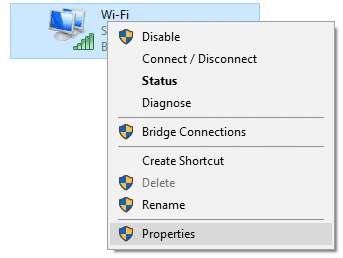
6. From the dialog box that appears, click on Internet Protocol Version 4 (TCP/IPv4).
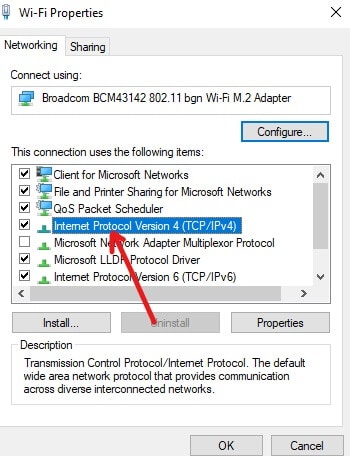
7. Then, click on the Properties.

8. Select the option Use the following DNS server addresses.

9. Under the Preferred DNS server, enter 8.8.8.

10. Under the Alternate DNS server, enter 8.4.4.

11. Click on the OK.
After completing the above steps, go to any browser and try to open a previously blocked website. If nothing happens, try the next method.
2. Use an IP address instead of the URL
An internet service provider can only block the URL of a website and not its IP address. So, if a website is blocked by the ISP but you know its IP address, instead of entering its URL in the browser, just enter its IP address and you will be able to access that website.
However, for the above to happen, you should know the IP address of the website you are trying to open. There are many online ways available to obtain the IP address of any website but the best way is to rely on your system resources and use the command prompt to get the exact IP address of any website.
To get the IP address of any URL using the command prompt, follow these steps.
1. Open the Command Prompt from the search bar.

2. Click on the Run as administrator option from the menu that appears.
3. Click on the Yes button and the command prompt as administrator will appear.
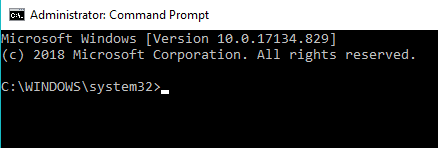
4. Type the below command in the command prompt.
tracert + URL whose IP address you want to know (without https://www)
Example: tracert google.com

5. Run the command and the result will be displayed.
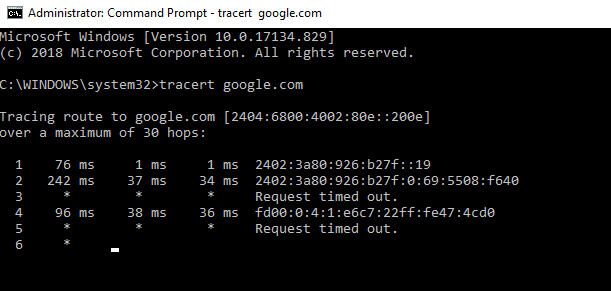
5. The IP address will appear which resembles the URL. Copy the IP address, paste it in the browser’s address bar, and press the enter button.
After completing the above steps, you will be able to fix this site has been blocked by your ISP error.
3. Try free and anonymous proxy search engines
An anonymous proxy search engine is a third-party site that is used to hide your IP address. This method seems unsafe and slows down the connection substantially. Basically, it hides the IP address and provides a solution to access the website blocked by your internet service provider. You can use some popular proxy sites to access the sites blocked by your ISP such as Hidester, hide.me, etc.
Once you get any proxy site, you need to add it to the browser in order to access the blocked sites.
To add a proxy site to the Chrome browser, follow these steps.
1. Open Google Chrome.

2. Click on the three vertical dots at the top-right corner.

3. Click on the Settings option from the menu that appears.

4. Scroll down and click on the Advanced option.

5. Under the System section, click on Open proxy settings.

6. A dialog box will appear. Click on the LAN settings option.

7. A popup window will appear. Check the checkbox next to Use a proxy server for your LAN.

8. Check the checkbox next to Bypass proxy server for local addresses.

9. Click on the OK button.
After completing the above steps, the proxy site will be added to your Chrome browser and now, you can unblock or access any blocked site.
Also Read: Unblock YouTube When Blocked In Offices, Schools or Colleges?
4. Use specific browsers and extensions
The Opera browser is a specific browser that offers its built-in VPN feature to access the blocked websites with ease. It is not that fast and sometimes not even secure but it lets you through the ISP firewall.
However, if you want to use a trusted and secure browser like Chrome and you have access to the Chrome web store, you can download an awesome extension app ZenMate for Chrome. This helps in opening the websites blocked by your internet service provider. What you need to do is install the ZenMate extension, create a free account, and start browsing using the ZenMate proxy server. It is very easy to complete the above tasks. ZenMate is available for free.
Note: ZenMate also supports other browsers like Opera, Firefox, etc.
5. Use Google’s translate
Google’s translate is an awesome trick to avoid the restrictions that are imposed by your internet service provider.
To use Google’s translate to access any blocked site, follow these steps.
1. Open Google Chrome.

2. In the address bar, search for Google Translate and the below page will appear.

3. Enter the URL of the website you want to unblock in the text field available.

4. In the output field, select the language in which you want to see the result of the blocked website.
5. Once the language is selected, the link in the output field will become clickable.
6. Click on that link and your blocked website will open.
7. Similarly, using Google’s translate, you will be able to fix this site has been blocked by your ISP error.
6. Use HTTPs
This method does not work for all the blocked websites but still is worth giving a try. To use HTTPs, what you need to do is open a browser, in the place of http://, use https://. Now, try to run the website. You may now be able to access the blocked website and avoid the restrictions imposed by the ISP.

7. Convert websites to PDFs
Another way to access a blocked site is by converting the website into a PDF using any of the online services available. By doing so, the whole content of the website will be available in the form of a PDF that you can directly read in the form of nice printable sheets.
8. Use VPN
If you are looking for the best method, then try using a virtual private network (VPN). Its benefits include:
- Access to all the websites that are blocked in your country.
- Enhanced privacy and security by providing encrypted connections.
- High bandwidth speed without any restrictions.
- Keeps the viruses and malware away.
- The only con is its cost. You have to pay a decent amount of money in order to use a VPN.
- There are lots of VPN services available in the market. Based on your requirements and budget, you can use any of the VPN services.
Below are some of the best VPNs which you can use to access the websites which are blocked by your internet service provider.
-
CyberGhost VPN (It is considered to be the best VPN service of 2018)
- Nord VPN
- Express VPN
- Private VPN
9. Use short URLs
Yes, by using a short URL, you can access any blocked website easily. To shorten an URL, just copy the URL of the website you are trying to access and paste it into any URL shortener. Then, use that URL instead of the original one.
Recommended: Blocked or Restricted Websites? Here is How to Access them for free
So, by using the above methods, hopefully, you will be able to access or unblock the websites blocked by your internet service provider.